Macを使ってテキストを入力していると時々赤い点々の下線が表示されます。目にうるさい真っ赤の点々が現れ視界を遮りイラつかせますね。「何だこれは」と思いつつ普段は無視していますがやはりこれは消したくなります。
赤い点々の下線
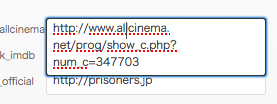
Macで何かしら入力を行うとき、このような赤い点々がときどき現れます。
英文自動スペルチェック
よく見かけるこの気色悪い機能は英文自動スペルチェックだそうで、スペルを間違って入力した頭の悪いユーザーにスペルの誤りを教えてくれる親切でありがた〜い機能のようです。ですからわざとこんなに汚らしく目立つ下品な点点を誇らしげに表示してくださいます。しかし余計なお世話じゃ。
必要な人がその都度使うのならまだしも大抵デフォルトでオンに設定されていますからたちが悪いのです。さらに、普通の言葉ならスペルチェックも有効かもしれませんがコードやURLにまで口出しして「お客さんお客さん、あんたアホでっか?スペル間違うとるよ」とはええ根性しとるやんけ。
各々アプリケーションが消す設定を独自に搭載しています
で、消す方法ですが、どのアプリで見ても同じ表示なのでOSの設定か、あるいは日本語変換の設定かと思いがちです。でも実際は各アプリケーションの環境設定や初期設定がオンオフを受け持っているんです。「これを切る設定どこだっけ」と意外と毎回探し回ってイラつきますね。イラつきませんか?私は大層イラつきます。
そんなわけで、各アプリケーションの環境設定を見渡せば英文自動スペルチェックのオンオフがあるかと思います。共通の場所ではなく、勝手に各々好きな場所にこれのオンオフ設定を紛れ込ませていて無茶苦茶ですが探せば何とか見つかります。こんなところにもApple User Interface Guideline の消滅が悪影響を及ぼしてますね。
FileMaker Pro の場合
具合が悪いのはファイルメーカーです。ファイルメーカーの小さな環境設定画面を何度開いて眺めても設定がありません。ヘルプも役に立たないし、赤い点々を消したいだけなのに右往左往してイライラマックスです。結局わからずにgoogle検索のお世話になってしまいました。
「ファイルメニュー」の「ファイルオプション…」にありました
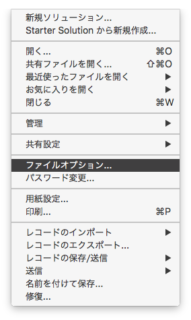
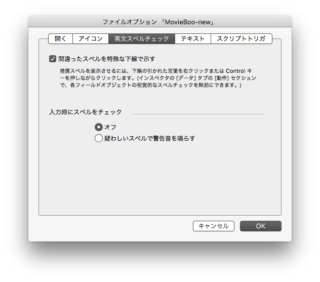
どこに隠しとんねん。
設定できないアプリケーション
FileMakerは書類ごとに設定させるという仕様でした。FileMakerというアプリケーション全体でまとめてスペルチェックを無効にすることは出来ません。このアプリケーションは中間なんです。
中間というのは、アプリによって実装がいろいろなんです。アプリ全体でスペルチェックを無効に出来るものもあれば、書類ごとどころか「今入力しているここ」でしか設定できないふざけた野郎もおります。設定できないのと等しいですね。そういう設定の幅があって、だからFileMakerは中間でした。
Mac全体でスペルチェックを無効にする
いちいちやってられませんからMac全体でスペルチェックを無効にしたいと誰しもが思います。思いませんか?私は思います。
それで、きっとターミナルコマンドがあるはずと検索して探しますが決定打に欠ける怪しい感じの情報などいろいろ出てきます。いろいろ出てきた結果、難しいターミナルコマンドなんか使わなくても設定で無効に出来ることがわかりました。
システム全体でスペルチェックを無効にするのは順当にシステム環境設定でできるというなんというか、盲点。
システム環境設定のキーボード
近年のMacは機能を隠して宝探しをユーザーに強要したり、直感的にわかりづらい配置を行ったりするのが常ですので、スペルチェックがなぜキーボード設定の場所にあるのか、ユーザー辞書がなぜこんなところに隠れているのか理解不能であってもあなたや私がおかしいわけではありません。
ユーザー辞書
という「キーボード」の中にある「ユーザー辞書」の右側にスペルチェックの設定があります。
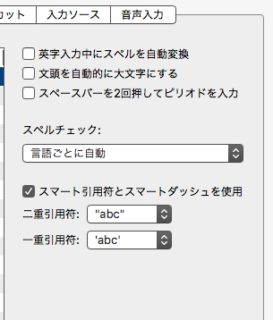
スペルチェック
「スペルチェック:」の下にプルダウンメニューがあって、項目の最下層に「設定」が隠されていました。
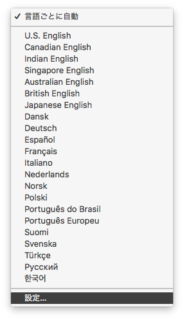
設定
設定を開くと各言語のチェック画面です。外しましょう。思いっきりチェック外しましょう。
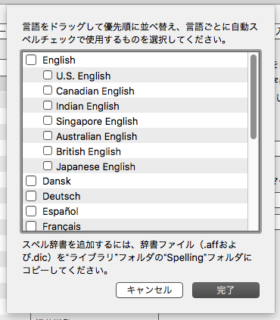
けど外しきれない
機嫌良くチェックを外して回っていると最後に気づきます。最後の1個だけチェックを外せません。こりゃまた謎仕様ですね。どうやら、最低ひとつどれかにチェックを入れておかねばならないようです。うむむ。何か言いたいことあるけどもういいです。
サクリファイスで1個残してあとは無効化完了
という仕様ですので、入力することがない言語のどれかひとつだけにチェックを残しておきましょう。なんか気持ち悪いですが仕方ない。
こうしてシステム全体でスペルチェックをほぼ無効に設定することが出来ました。こんなところに設定があるとは長年Mac使ってるけどぜんぜん知りませんでした。みなさんも知らなかったですよね。知ってました?そうですか。私は知りませんでした。
これで不愉快な赤い点々と永久におさらばできたと思います。
[哀しみの追記] 駄目でした
永久におさらばできたと思ったのは大きな間違いで、この記事書いた直後にFileMakerで作業中にこうなりました。
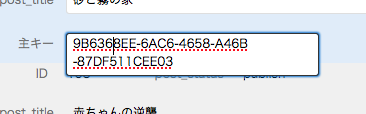
システム環境設定の設定より個別アプリケーションの設定が優先されるということか。
こりゃひでえ。
もうちょっと探してみる
検索してみると有効そうな記事がいくつかヒットします。
システム/ライブラリ/Services/AppleSpell.service
トップ階層の「システム」フォルダの中の「ライブラリ」の中の「Services」フォルダを見つけます。その中にAppleSpell.serviceがあります。悪の正体はこいつですってさ。
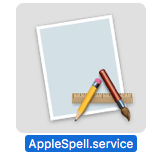
情報によりますと、コンテキストメニューからこいつのパッケージを開き、Contentsの中の「Resources」フォルダを「Resources.disabled」にリネームしてしまうとよい、とのことです。
早速パッケージを開いてみましたら、Contentsの中にResourcesというフォルダはありませんでした。MacOS10.12です。
パッケージ内のファイル構成が変わってるんですね。情報はきっともう少し古いOSの話なのでしょう。
「Resourcesフォルダないやん、困ったな、対処不能かな」と少しがっかりしましたが、このAppleSpell.serviceっていうやつ、これ言ってみればアプリケーションみたいなものですよね?こいつを捨てればいいんじゃないかと思い直しまして、それで早速捨てて・・・というのも怖いので後回しにするとして、とりあえずですね、常駐アプリみたいなものだろうから、終わらせればいいんじゃないかと考え、そうですね、そういうときはこうします。
アクティビティモニタで落とす
アクティビティモニタを起動して「AppleSpell」で検索すると、案の定出てきました。頼んでもいないのに裏で動いとります。
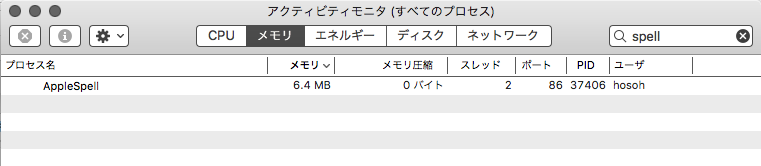
一覧からAppleSpellをダブルクリックして情報ウインドウみたいなのを出しまして「終了」をクリックします。確認されますので躊躇なく「強制終了」を選びます。
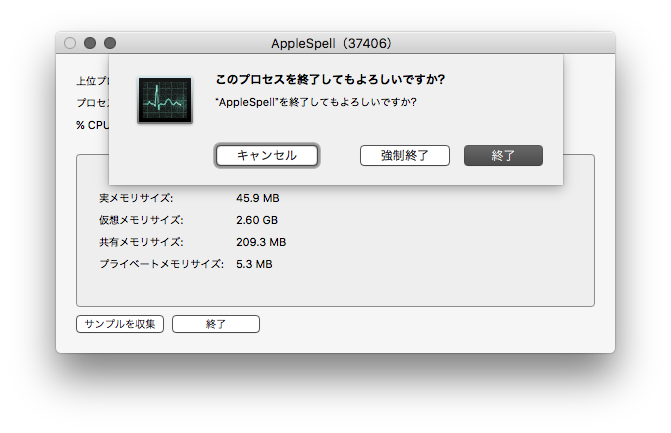
一度では落ちなかったので二度繰り返したらアクティビティモニタからすっと消えました。
これで点線とおさらばできました。
多分永久におさらばしていません。再起動、再ログインはもちろん、何らかのきっかけでまた起動してしまうかもしれません。
ゾンビ
と、思った尻から蘇りました。
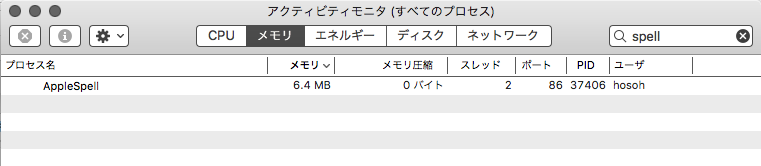
蘇るの早すぎやろ。強制終了を何度やっても地獄の底から蘇り蠢き出すAppleSpellです。このゾンビを退治する方法はやはり捨ててしまう事以外にないのでしょうか。捨ててもOSに問題出ないのでしょうか。
つづく
また更新します。
つづきました
ちょっと遅くなりましたが実験結果の最初のご報告です。
システム/ライブラリ/Services/ にある AppleSpell.service というのを見つけてこれを捨ててしまう・・・のはちょっと怖いので名前を変えてみました。
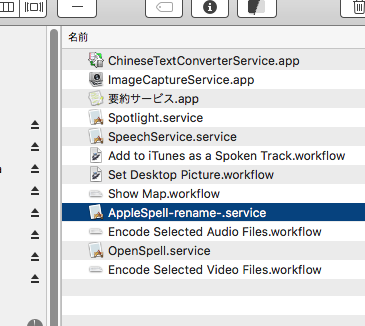
AppleSpellの名前を変えたあとはアクティビティモニタにも現れず、やれ上手くいったざま—みやがれ。と、思っていました。が、作業してみるとほれこの通り。

ゾンビ復活してます。
名前の変え方が悪かったのかと思って、今度は「AppleSpell.service.back」と拡張子無効の名前に変えてみました。ついでに、パッケージの中も弄くって、ターミナルアイコンのAppleSpellを「AppleSpell.back」と。これでどや。これでどや。
と、再起動して試してみると・・・
![]()
やはりだめでした。どうなってんだと思ってシステム/ライブラリ/を見てみると
![]()
変更した名前の後にserviceという拡張子がゾンビ化していました。なんだこりゃーっ
これをやる前、AppleSpellをシステム/ライブラリ/ から外に出してみたりしたんですが、外に出してもいつの間にか所定の位置にゾンビしてしまうんです。捨ててしまうということをまだ試していませんが、何となく捨ててしまってもどこからともなくゾンビとなって復活しそうな雰囲気もありますね。
この迷惑な機能をどうにかする方法が果たしてあるのかどうか、解決方法が見つからないまま、悶々とした日々は続きます。
つづく
…その後あれこれ試しましたが撃沈、このゾンビを退治する方法はありません。とりあえず諦めました。
オマケ
もし私にアプリを作るスキルがあるなら、こんなアプリを作ります。
アクティビティモニターみたいにバックグラウンドアプリを常時監視して、もし起動中のアプリに「AppleSpell」があれば強制終了させる 。何となくAutoMatorで作れそうな気もしますがどうなんでしょうか。AutoMatorの先生がいらっしゃいましたらこの自動処理アプリを作る方法を是非お教えください。
・・・こんなの作っても常時「強制終了」「ゾンビ」「強制終了」「ゾンビ」とひたすら繰り返されるだけなので駄目ですよね。
ほんともう最悪。
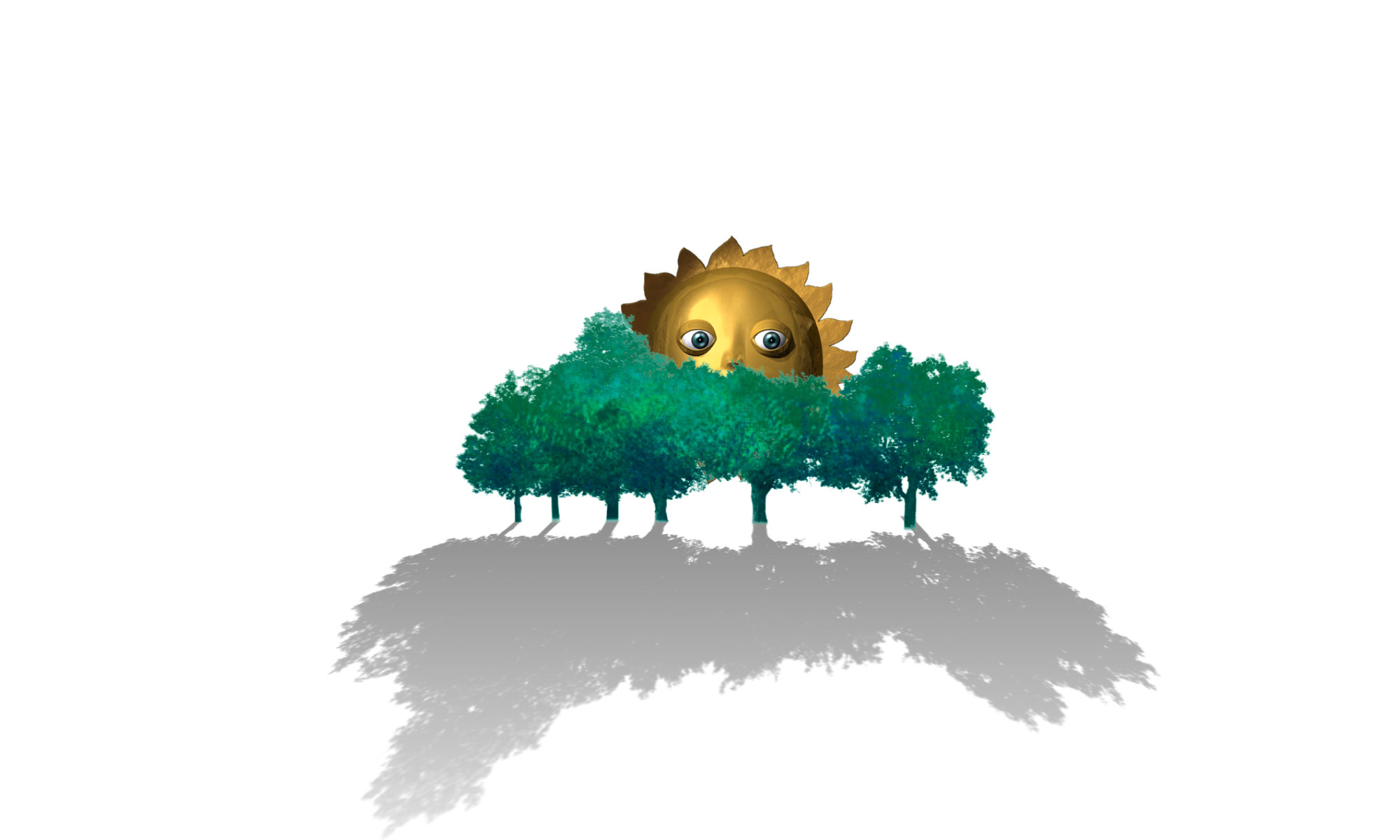

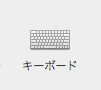







やっぱり同じことで悪戦苦闘する方がいるんだなぁと思いました。私もです(同じくOS10.12を使っています)。
私の場合のイライラはiTunesです。アプリにOn/Offの設定オプションがなく、強制的に赤点がつけられます。どういう時にかというと、曲の個別データ編集(⌘i)で「コメント」というタグに欧文(人名や地名)を打ち込むと発生します。人名や地名ですから世界各地のがあって辞書にはなくて当然なので、赤点がこれでもかと付きます。アップルには「日本人は賢いので不要!」と苦情を伝えましたが、問題解決できていないので、片っ端から左クリック→「スペルに登録」して黙らせています。
なるほど、片っ端から登録していく、何か負けたような気がしますが最終的にはこれしかストレス軽減の方法はないというのが現実ですね。ありがとうございます。真似します。
文を選択して右クリック操作から、”スペルと文法”を選び、”入力中にスペルチェック”のチェックを外すと赤線は消えてくれます。それではダメなんですかね??